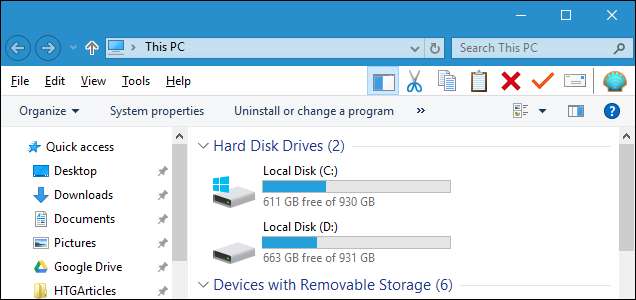
Windows 10: n File Explorerissa on paljon muutoksia verrattuna Windows 7: n Windows Exploreriin. Jos olet päivittänyt Windows 10: een etkä pidä muutoksista, näytämme sinulle, kuinka voit saada Windows 7: n Windows Explorerin ulkoasun takaisin.
Aiomme käyttää ilmaista OldNewExplorer -työkalua joidenkin muutosten suorittamiseen sekä joidenkin sisäänrakennettujen Windows-asetusten muuttamiseen ja rekisterin säätämiseen. Älä huoli: menettelyt ovat yksinkertaisia, ja opastamme sinut läpi jokaisen osan.
HUOMAUTUS: Sinun ei tietenkään tarvitse tehdä kaikkia seuraavia muutoksia - voit tehdä vain haluamasi muutokset. Mutta jotta saat kaiken Windows 7: n kaltaisen kokemuksen File Explorerista, tarvitset ne kaikki.
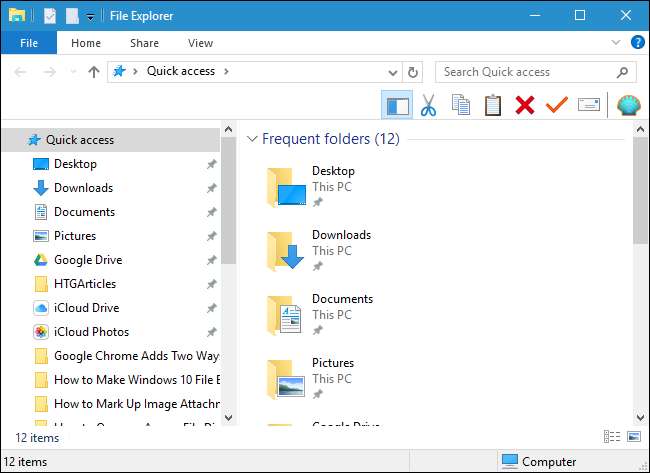
Lataa ja asenna OldNewExplorer
Ensimmäinen askel on lataa OldNewExplorer kiintolevyn kansioon. Muista, että tämä on kolmannen osapuolen työkalu, joka muuttaa Windows-järjestelmää, joten sinun on ehdottomasti varmuuskopioitava ennen jatkamista, jos jokin menee pieleen. Olemme testanneet työkalun perusteellisesti, mutta et koskaan tiedä, milloin Windows Update saattaa aiheuttaa jotain rikkoutumista.
Pura sitten ladattu tiedosto kyseiseen kansioon työkalulla, kuten 7-vetoketju . OldNewExploreria ei ole asennettu kuten muita ohjelmia. Suorita ohjelma ensin kaksoisnapsauttamalla OldNewExplorerCfg.exe-tiedostoa.
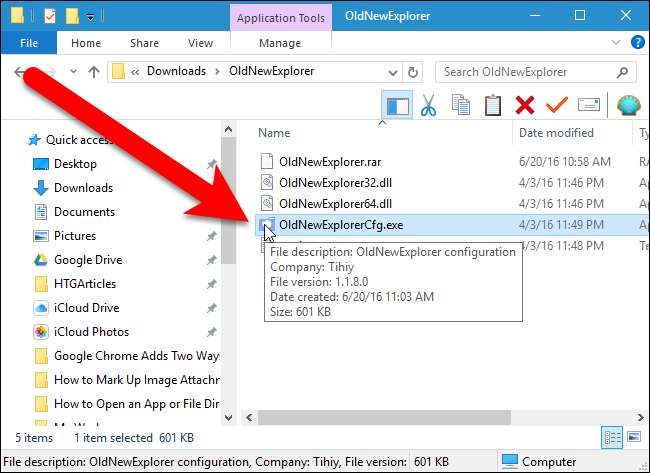
Napsauta sitten OldNewExplorer-määritysvalintaikkunassa "Asenna" Shell-laajennusosassa. Tämä sallii tämän valintaikkunan asetusten soveltamisen Resurssienhallintaan, kun valitset ne.
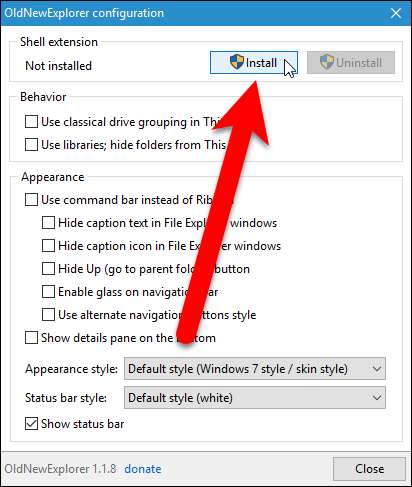
Anna ohjelmalle lupa tehdä muutoksia tietokoneeseesi. Käyttäjätilien valvonta -valintaikkuna tulee näkyviin kahdesti. Napsauta molemmat kertaa "Kyllä".
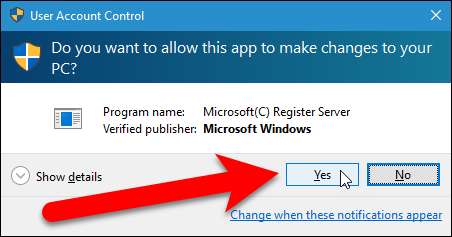
Viesti "Asennettu" näkyy OldNewExplorer-määritysvalintaikkunan Shell-laajennus-osiossa.

Poista Resurssienhallinta-valintanauha käytöstä ja muuta navigointipalkin ulkoasua
Microsoft lisäsi Microsoft Office -ohjelmien tapaisen nauhan File Exploreriin Windows 8: ssa ja muutti navigointipalkin ulkoasua.
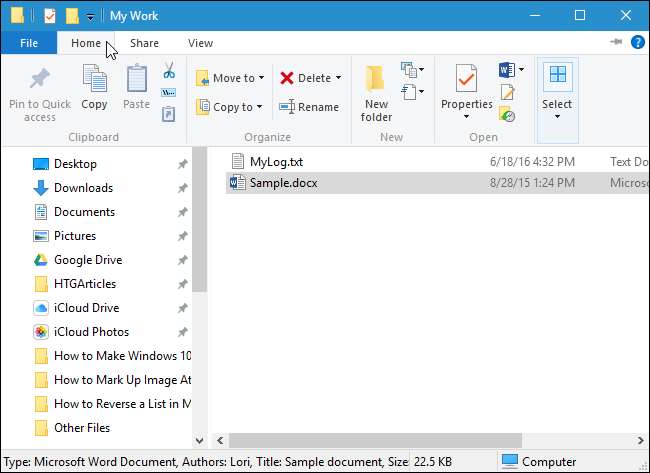
Jos et pidä nauhasta, voit poistaa sen käytöstä ja käyttää sen sijaan Windows 7: n Windows Explorerin komentoriviä. Voit tehdä tämän valitsemalla OldNewExplorer-määritysvalintaikkunan Ulkoasu-osion Käytä komentoriviä nauhan sijaan -ruudun.
HUOMAUTUS: Käytä komentoriviä nauhan sijaan -vaihtoehdon alla on muita vaihtoehtoja, jotka näyttävät riippuvan kyseisestä vaihtoehdosta. Ne voidaan kuitenkin valita, vaikka komentopalkin vaihtoehto ei olisikaan. Nämä lisäasetukset tarkistetaan automaattisesti, kun valitset komentorivipalkin.
Jos haluat piilottaa kuvatekstin File Explorerin otsikkorivillä, valitse Piilota tekstitysteksti Resurssienhallinta-ikkunoissa. Valitse Piilota kuvatekstikuvake Resurssienhallinta-ikkunoissa -ruutu, jos haluat myös piilottaa kuvakkeen ja sinulla on tyhjä otsikkorivi (jos otit käyttöön Käytä komentoriviä nauhan sijaan -vaihtoehdon).
Voit myös piilottaa "Up" -painikkeen valitsemalla "Piilota (siirry vanhempaan kansioon)" -ruutu, vaikka painike onkin hyödyllinen. Voit myös "Ota lasi käyttöön navigointipalkissa", mikä tekee navigointipalkista saman värisen ja tyylisen kuin otsikkorivi valkoisen sijaan.
Jos haluat muuttaa siirtymispalkin navigointipainikkeiden (oikea ja vasen nuolipainike) tyyliä, valitse OldNewExplorer-määritysvalintaikkunan Ulkoasu-osion Käytä vaihtoehtoisia navigointipainikkeita -tyyli -ruutu.
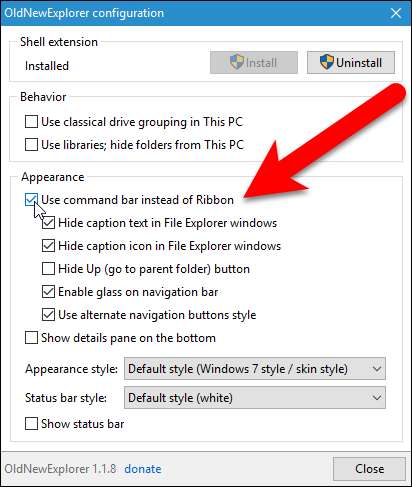
Muutettu navigointipalkin alue näyttää samanlaiselta kuin seuraava kuva. Päätimme olla piilottamatta Ylös-painiketta.
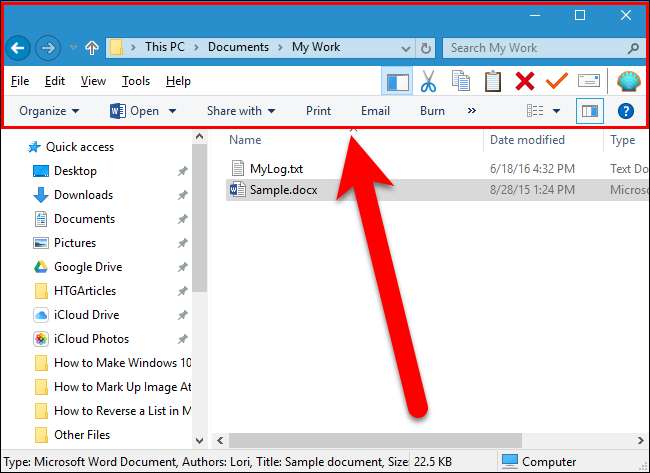
Ota Tiedot-ruutu käyttöön
Kun näytät Tiedot-ruudun Windows 7: n Resurssienhallinnassa, se näkyy ikkunan alaosassa. Tiedot-ruutu siirrettiin kuitenkin Windows 10: n oikealle puolelle, mikä vie arvokasta vaakasuoraa tilaa ja sai sinut laajentamaan ikkunaa nähdäksesi tiedostotiedot.
HUOMAUTUS: Jos vaihdit valintanauhan edellisen osan komentoriville, voit näyttää Tiedot-ruudun valitsemalla Järjestä> Asettelu> Tiedot-ruudun. Jos ei, napsauta Näytä-välilehteä ja napsauta sitten Tiedot-osiota Ruudut-osiossa.
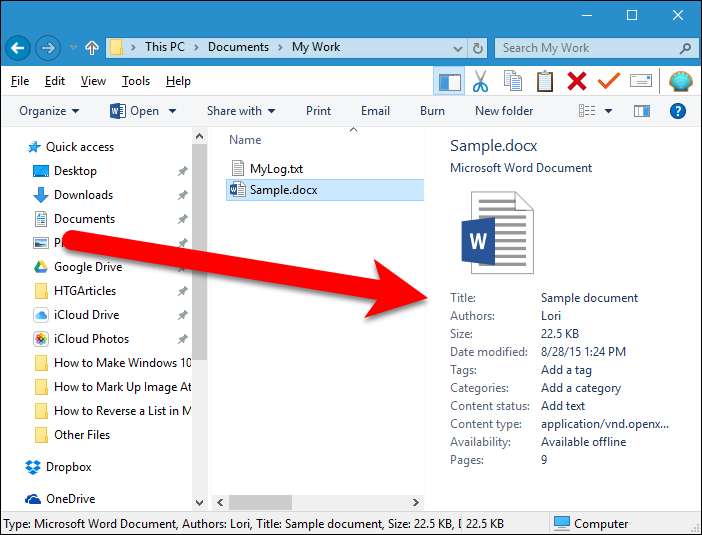
Jos haluat siirtää Tiedot-ruudun Resurssienhallinta-ikkunan alaosaan, tarkista OldNewExplorer-määritysvalintaikkunan Ulkoasu-osion Näytä alareunan tietoruutu -ruutu.
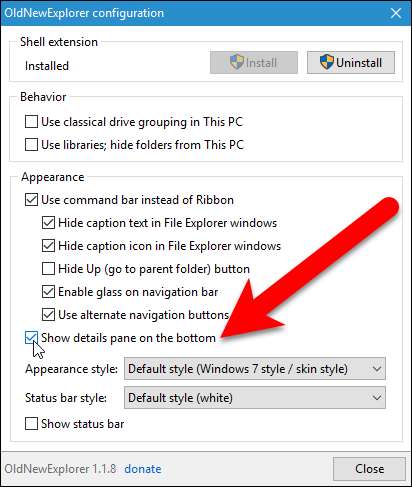
Tietoruutu näkyy nyt ikkunan alaosassa palauttamalla vaakasuora tila.
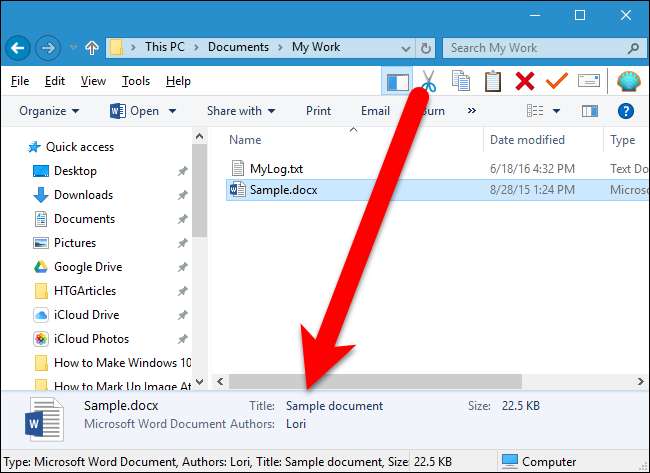
Näytä tilarivi
Windows 10: n Windows Explorerista puuttuu myös tilarivi, joka normaalisti näkyy Tiedot-ruudun alla.
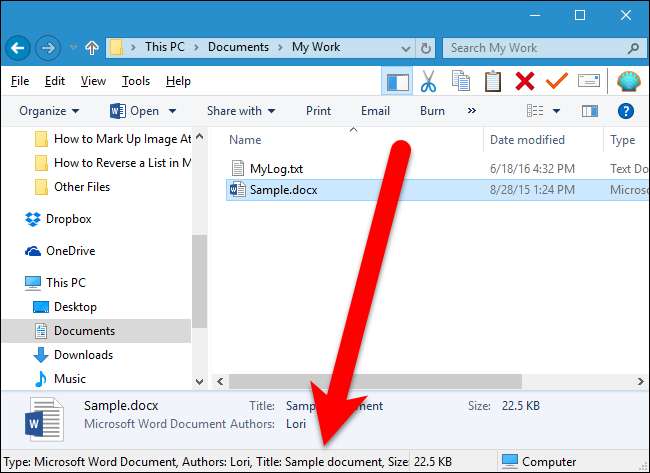
Voit ottaa tilarivin käyttöön valitsemalla Näytä tilarivi -ruudun OldNewExplorer-määritysvalintaikkunan Ulkoasu-osiossa.
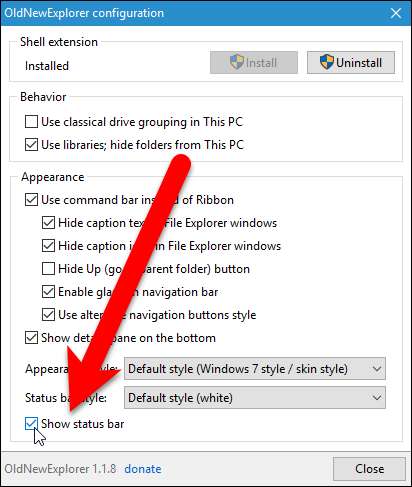
Tilarivi näkyy Tiedot-ruudun alla. Oletusarvoisesti tilarivi on valkoinen, mutta se voidaan muuttaa harmaaksi vastaamaan Tiedot-osiota.
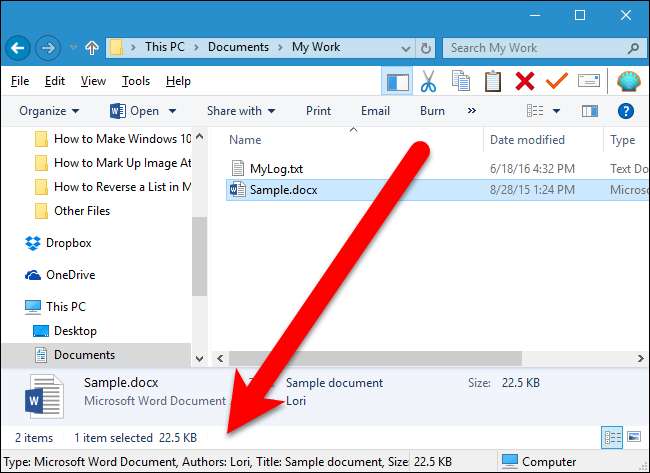
Jos haluat vaihtaa tilarivin harmaaksi, valitse avattavasta "Tilarivin tyyli" -luettelosta "Harmaa".
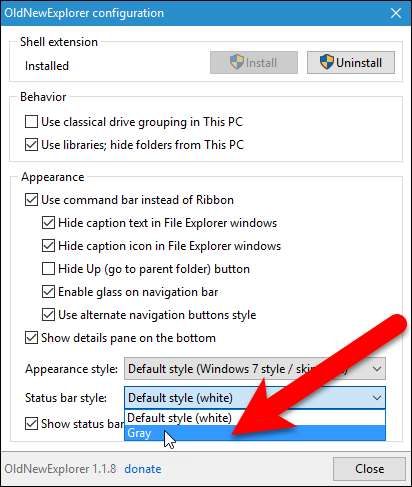
Tilapalkki on nyt harmaa ja vastaa Tiedot-ruutua. Lisätään myös pystypalkit, jotka erottavat tilarivin osiot.
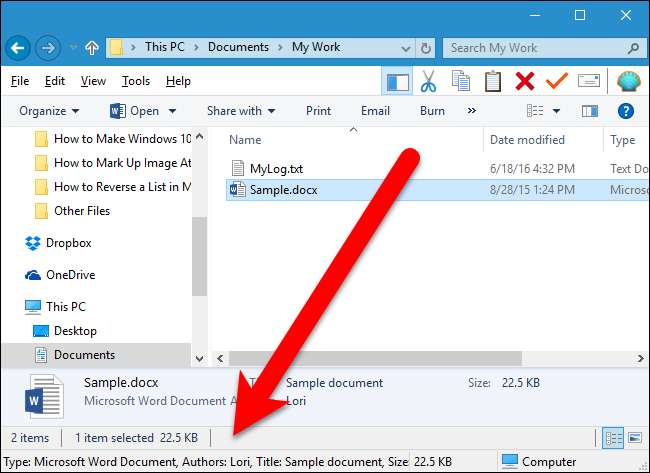
Ota kirjastot käyttöön siirtymisruudussa ja piilota Kansiot-ryhmä tässä tietokoneessa
Windows 8.1: stä lähtien Microsoft lisäsi tähän tietokoneeseen Kansiot-ryhmän, joka näkyy Laitteet ja asemat -ryhmän yläpuolella. Lisäksi kirjastot poistettiin.
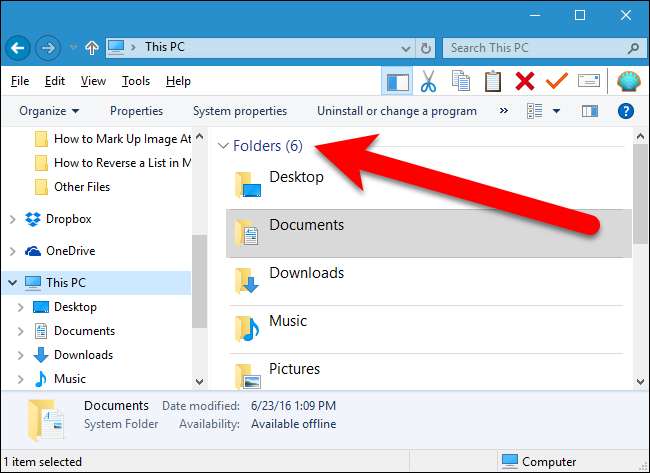
Lisää takaisin kirjastot ja poista kansiot -ruutu valitsemalla Käytä kirjastoja; piilota kansiot tältä tietokoneelta ”-ruutu OldNewExplorer-määritysvalintaikkunan Käyttäytyminen-osiossa.
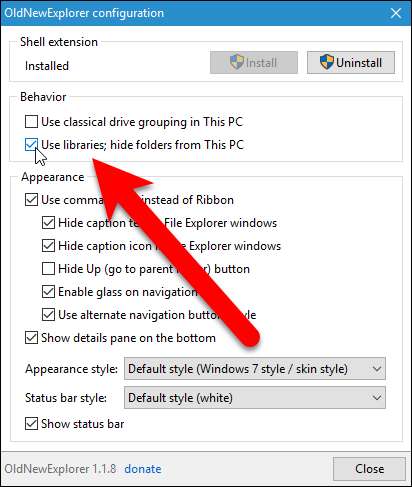
Nyt kirjastot ovat jälleen käytettävissä vasemmalla olevassa navigointiruudussa…
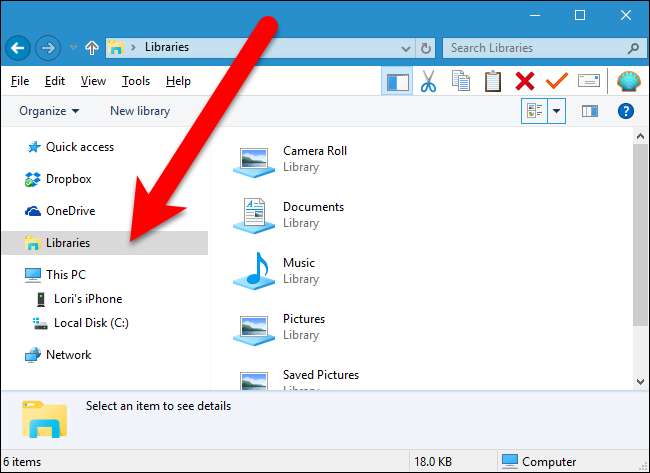
… Ja Kansiot-ryhmä poistetaan, jolloin Laitteet ja asemat -ryhmä näkyy tämän tietokoneen yläosassa.
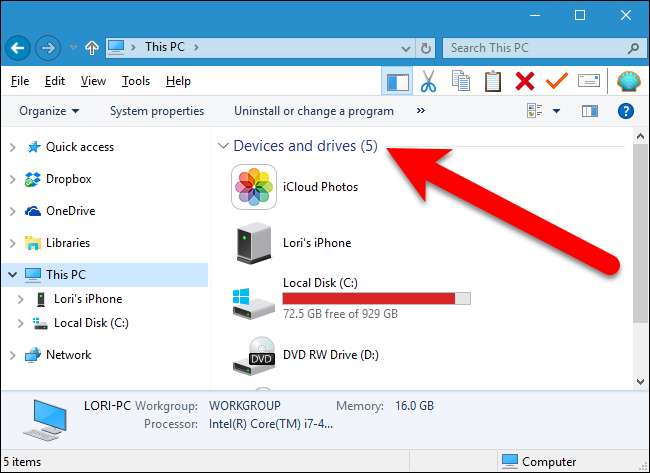
Piilota usein käytettävät kansiot pikakäyttöluettelossa
LIITTYVÄT: Nopean pääsyn poistaminen käytöstä Resurssienhallinnassa Windows 10: ssä
Pikaopas-luettelo Resurssienhallinnassa korvaa vanhan Suosikit-luettelon Windows 7: stä ja muuttaa Suosikit-luetteloa hieman. Kuten Windows 7: n Windows Explorer, myös Resurssienhallinnan pikakäyttöluettelo sisältää suosikkikansiot, jotka on kiinnitetty luetteloon. Windows 7 antoi sinun mukauttaa Suosikit-luetteloa, mutta Microsoft piti niitä hyödyllisinä ja lisäsi usein käytetyt kansiot Windows 10: n File Explorerin pikakäyttöluetteloon niille ihmisille, jotka eivät koskaan muokanneet Suosikkiluetteloa eniten käytetyillä kansioillaan.
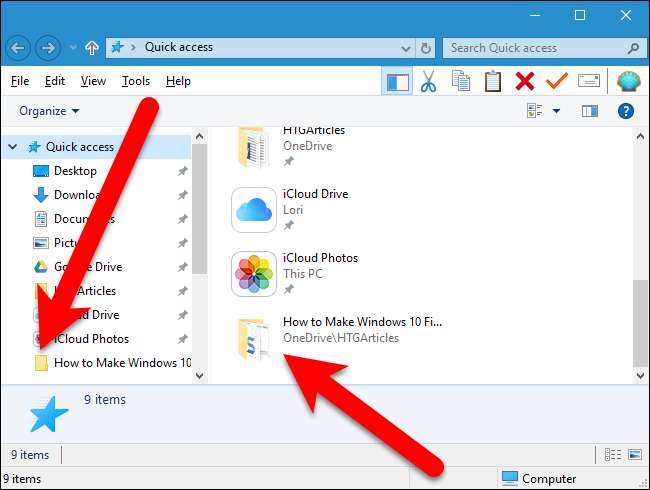
Jos haluat saada pikakäyttöluettelon toimimaan enemmän kuin vanha Suosikit-luettelo, sinun tarvitsee vain piilottaa usein käytetyt kansiot luettelosta. Tätä varten et tarvitse OldNewExploreria (palataan takaisin käyttämään sitä). Aiomme muuttaa asetusta File Explorerissa. Jos olet vaihtanut valintanauhan komentopalkkiin (yllä olevassa "Poista Resurssienhallinta-valintanauha käytöstä ja muuta siirtymispalkin ulkoasua" -osiossa), valitse "Kansion asetukset" "Työkalut" -valikosta.
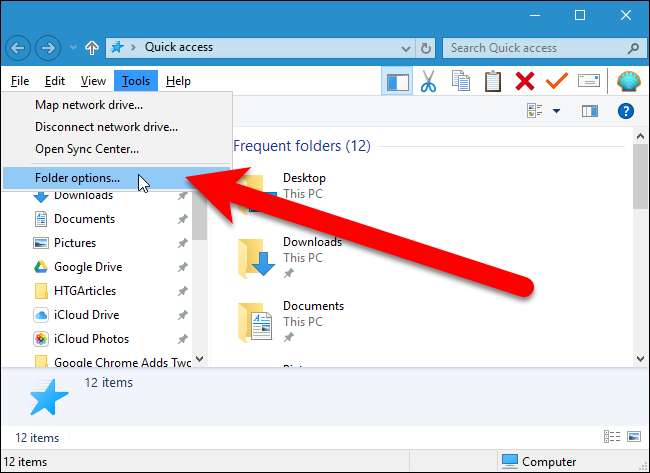
Jos käytät edelleen nauhaa, napsauta Näytä-välilehteä. Napsauta sitten "Options" -painikkeen alanuolta ja valitse "Change folder and search options".
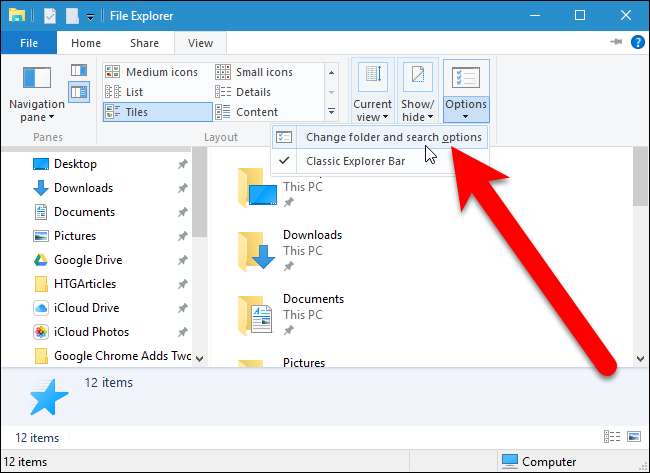
Kansion asetukset -valintaikkuna avautuu. Valitse Yleiset-välilehdessä Tietosuoja-osion Näytä usein käytetyt kansiot pikakäytössä -valintaruutu. Napsauta "Käytä" tai "OK".
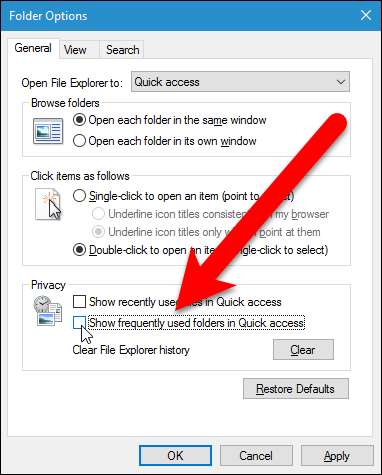
Usein käytetyt kansiot poistetaan pikakäyttöluettelosta.
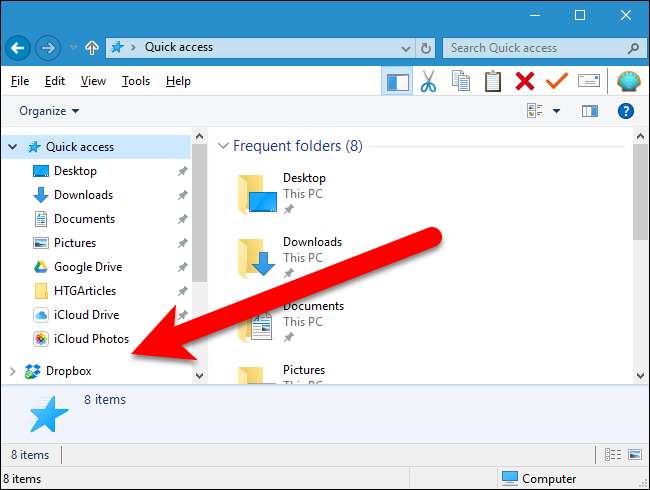
Tee File Explorer oletusarvoisesti avoimeksi tälle tietokoneelle
Bu oletuksena, File Explorer Windows 10: ssä avautuu pikakäyttönäkymään. Jos kuitenkin haluat mieluummin avata File Explorerin tälle tietokoneelle, valitse "Tämä tietokone" avattavasta "Avaa Tiedostonhallinta kohteeseen" -luettelosta Yleiset-välilehdellä Kansioasetukset-valintaikkunassa, jonka avasimme viimeisessä osiossa.
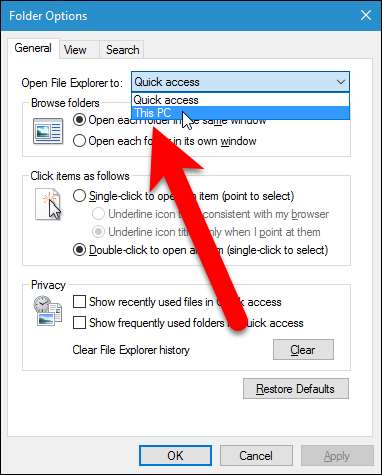
Nyt File Explorer avautuu oletusarvoisesti tälle tietokoneelle.
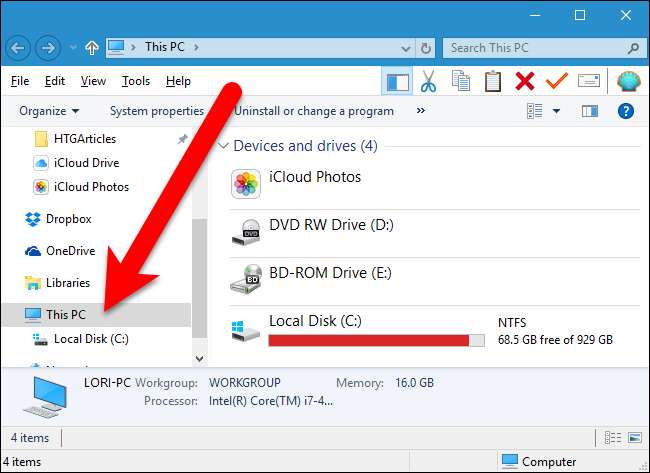
Ota klassisen aseman ryhmittely käyttöön
Windows 10: ssä kaikki tämän tietokoneen alla olevat asemat on lueteltu Laitteet ja asemat ilman erityistä ryhmittelyä. Windows 7: ssä Laitteet ja asemat -luetteloa kutsuttiin tietokoneeksi ja luettelo jaettiin ryhmiin, kuten kiintolevyasemat, siirrettävällä tallennustilalla varustetut laitteet ja verkon sijainti.
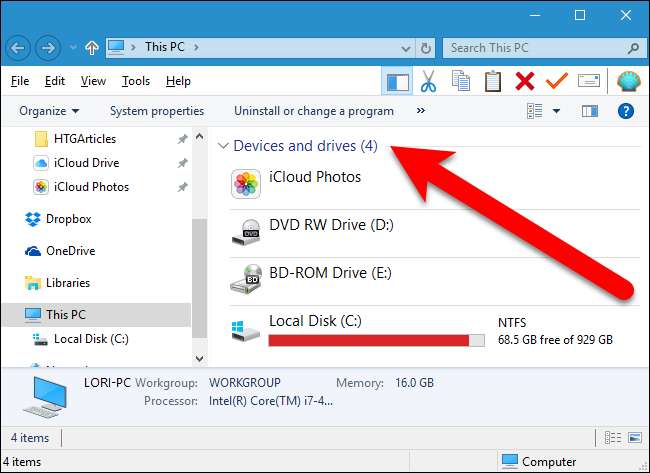
Voit helposti palata Windows 7: n perinteiseen aseman ryhmittelyyn. Palaa sitten OldNewExplorer-määritysvalintaikkunaan (tai avaa se uudelleen, jos suljet sen) ja valitse "Käytä klassista asemaryhmää tässä tietokoneessa" -ruutu.
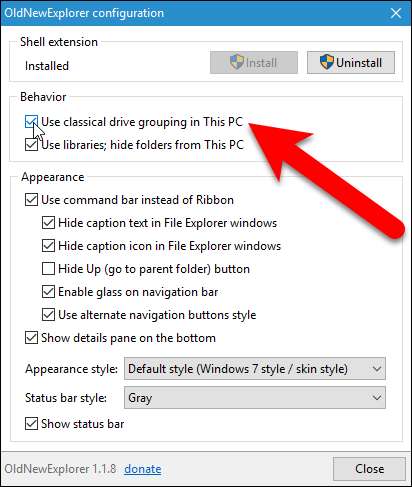
Laitteet ja asemat on nyt ryhmitelty kuten Windows 7: ssä.
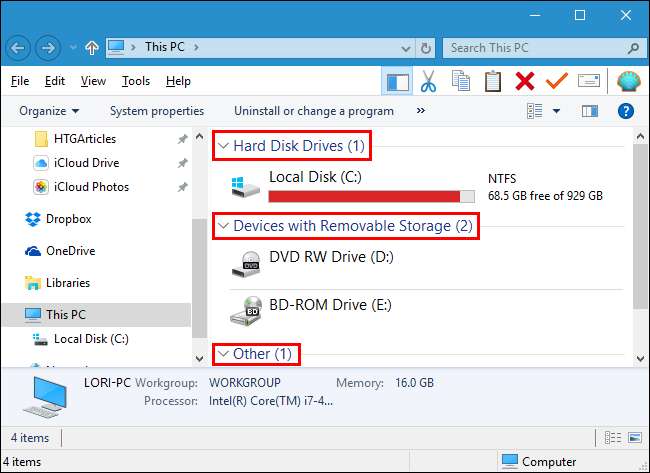
Muuta ulkoasun tyyliä
OldNewExplorerin avulla voit myös muuttaa valintapalkin ulkoasua tiedostoluettelon ja Tiedot-ruudun yläpuolella. Voit tehdä tämän palaamalla OldNewExplorer-määritysvalintaikkunaan (tai avaamalla sen uudelleen) ja valitsemalla vaihtoehdon Ulkonäkö-osan avattavasta "Ulkoasu tyyli" -luettelosta.
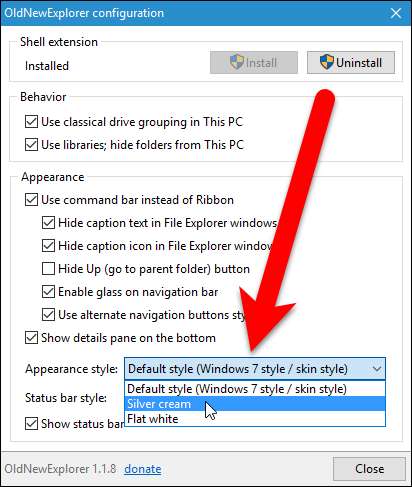
Esimerkiksi sovellimme hopeanväristä tyyliä Resurssienhallinta-ikkunaan, mikä helpottaa asetuspalkkia ja Tiedot-osiota.
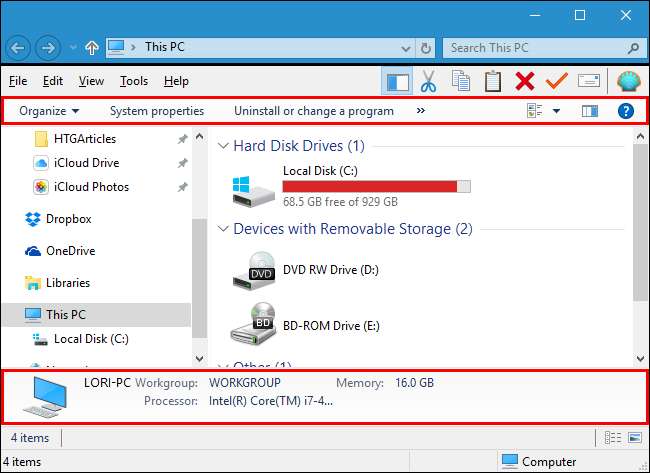
Hanki Windows 7: n vanhat kansiokuvakkeet Windows 10 File Exploreriin
Windows 10: ssä kansion kuvakkeet muutettiin Windows 7: n ja 8.1: n avoimen kansion kuvakkeesta tasaisen kansion kuvakkeeksi. Voit kuitenkin muuta kansion kuvakkeet takaisin Windows 7 -tyylisiin kuvakkeisiin näiden ohjeiden avulla .
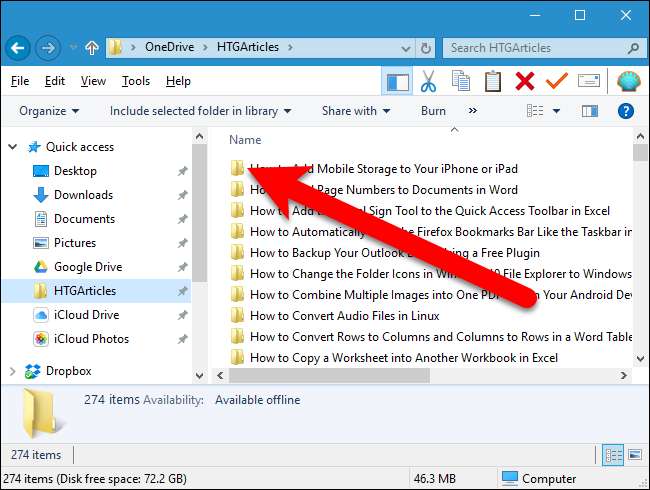
Palaa takaisin Windows 10 File Explorer -tyyliin
Palataksesi takaisin Windows 10 -tyyliseen File Exploreriin, poista valinta kaikista OldNewExplorer-määritysvalintaikkunan valinnoista ja valitse oletusasetukset Ulkonäkö-osan avattavista luetteloista. Napsauta sitten Shell-laajennuksen osiossa Poista asennus.
HUOMAUTUS: Kaikkien ruutujen valinnan poistaminen ja avattavien luetteloiden asettaminen takaisin oletusasetuksiin on tarpeen muutosten palauttamiseksi. Kun testasimme tätä ohjelmaa, yksinkertaisesti napsauttamalla "Poista" -vaihtoehtoa nollaamatta vaihtoehtoja, muutoksia ei palautettu.
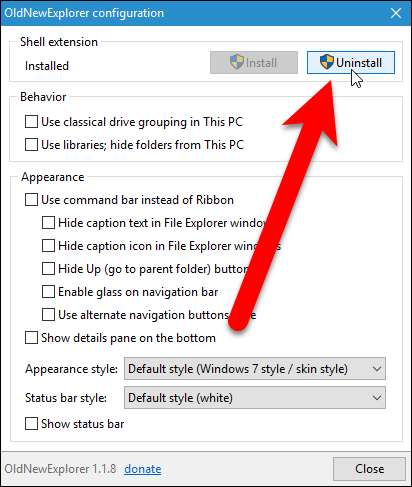
Jos haluat näyttää usein käytetyt kansiot uudelleen Pikakäyttöluettelossa, tarkista Kansion asetukset -valintaikkunan Yleiset-välilehden Tietosuoja-osion Näytä usein käytetyt kansiot pikakäytössä -valintaruutu. Voit myös palata avaamaan Resurssienhallinnan pikakäynnistykseen eikä tähän tietokoneeseen valitsemalla Kansion asetukset -valintaikkunan Yleiset-välilehden avattavasta Avaa tiedostonhallinta kohteeseen -luettelosta Pikakäyttö.







